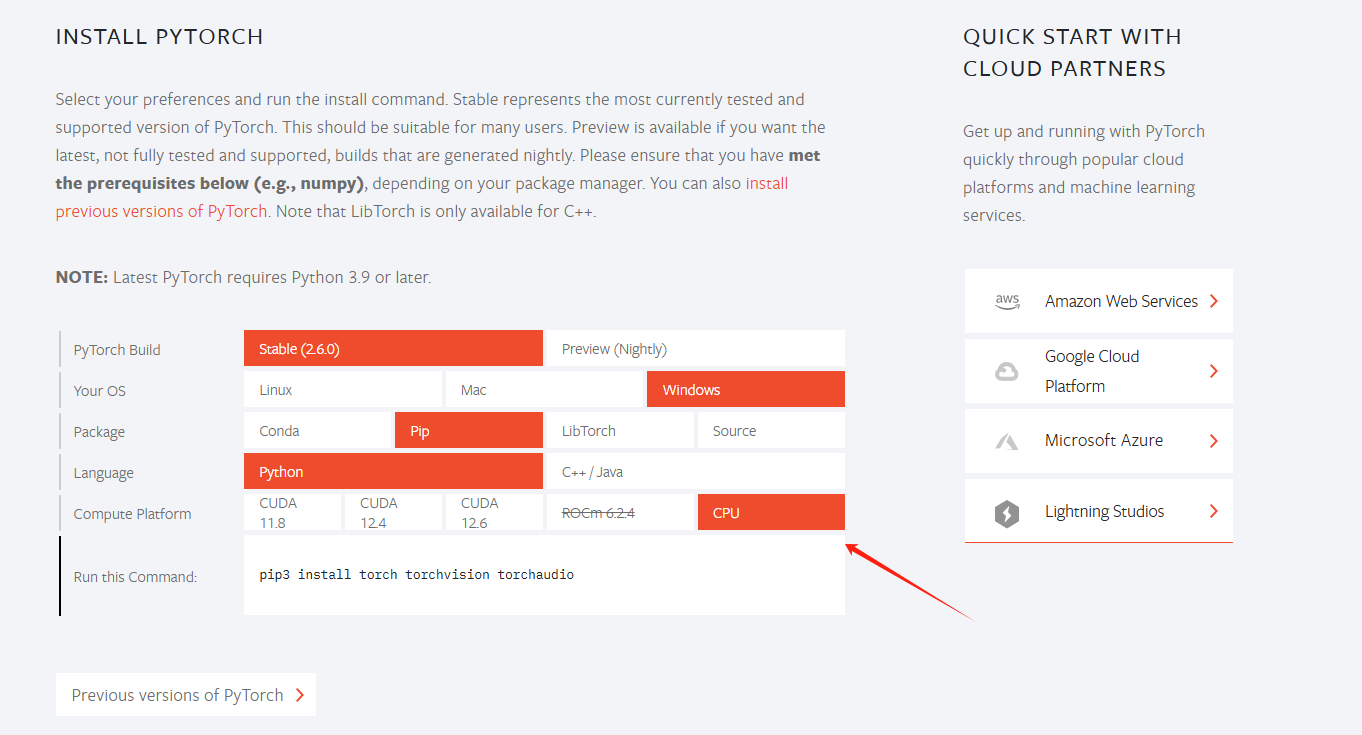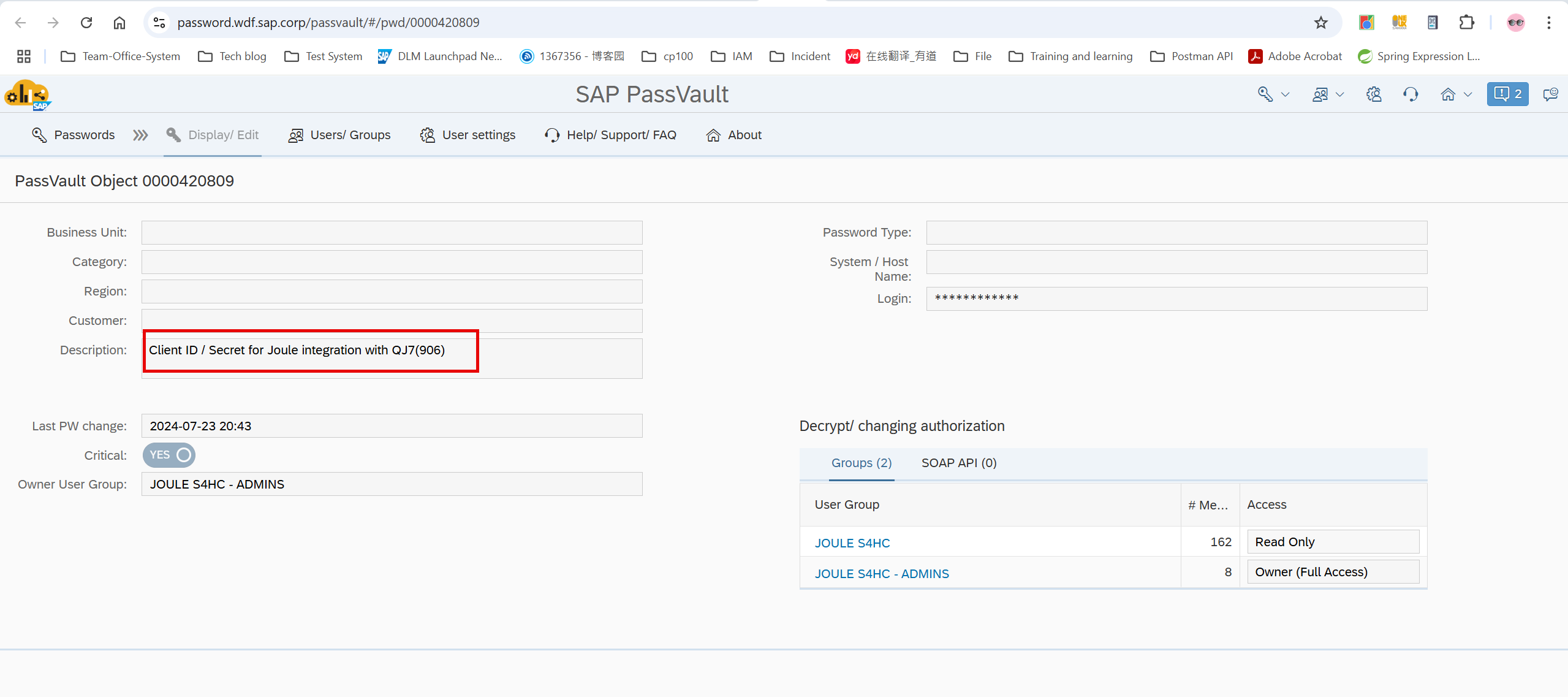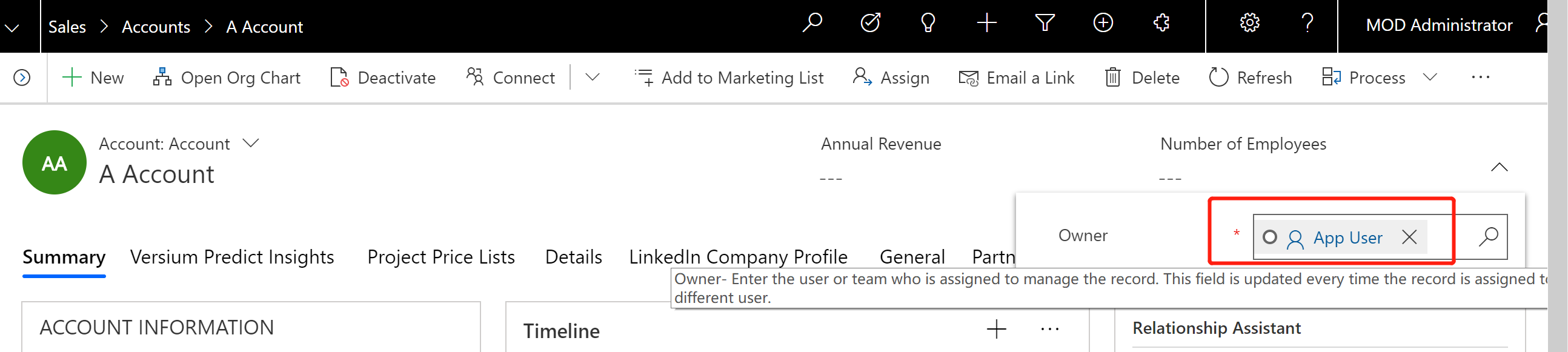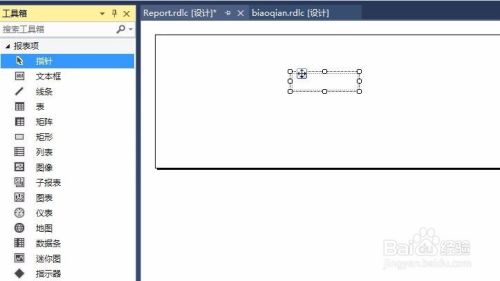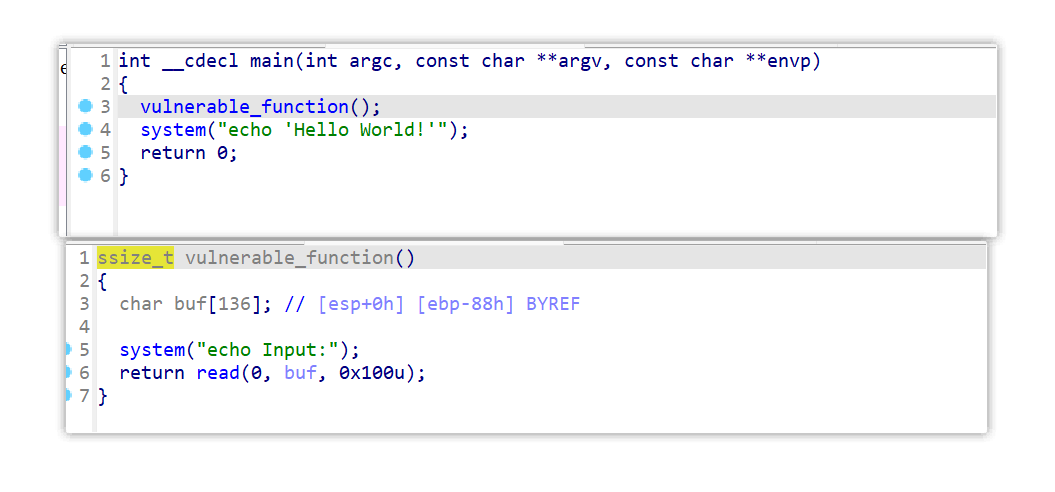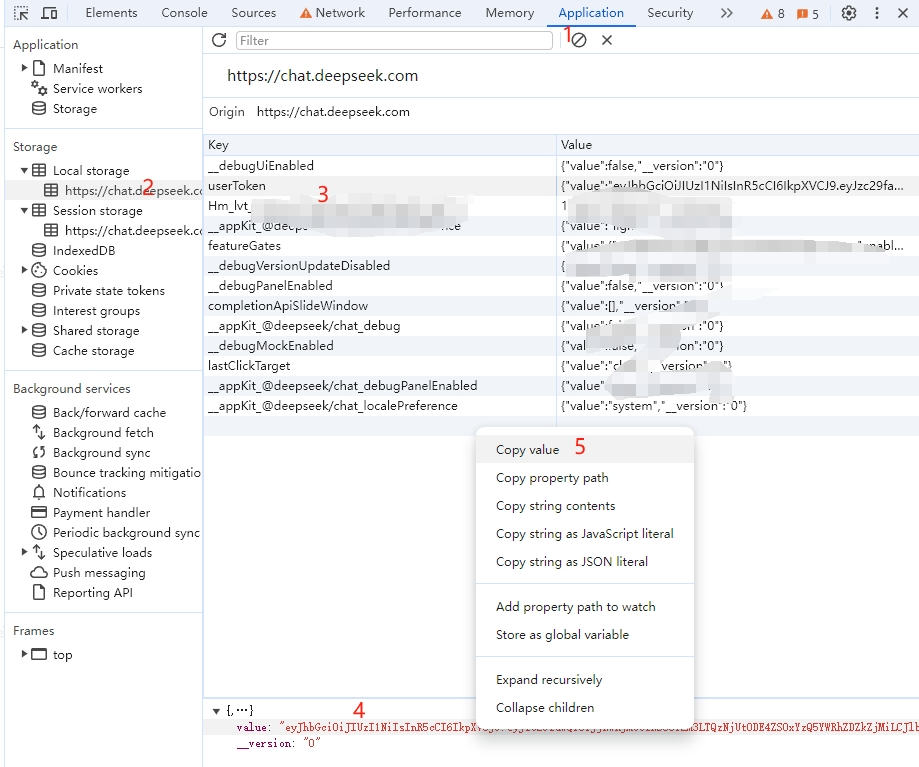上pyhton深度学习的编程课,如果你是一线教师,你几乎经常会遇到这样的问题“同样的程序,学生在自己的电脑上运行报错”,多半是python相关的第三方包的版本问题导致。
今天我们就讲讲如何从根本上解决这个问题,确保学生在自己的电脑上和机房的电脑上有相同的实践结果。
前提:
完成Miniconda、pycharm的安装。
以基于TensorFlow的深度学习编程为例,有以下这些包需要用到。
第一步,使用
conda env list
显示当前环境
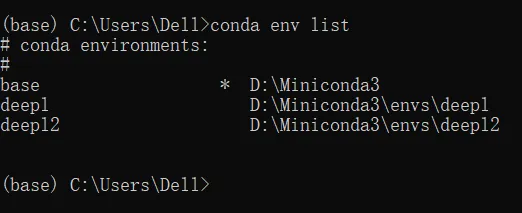
第二步,用这条命令:
conda activate deepl
激活要使用的环境
并使用以下命令,显示其安装包内容
conda list
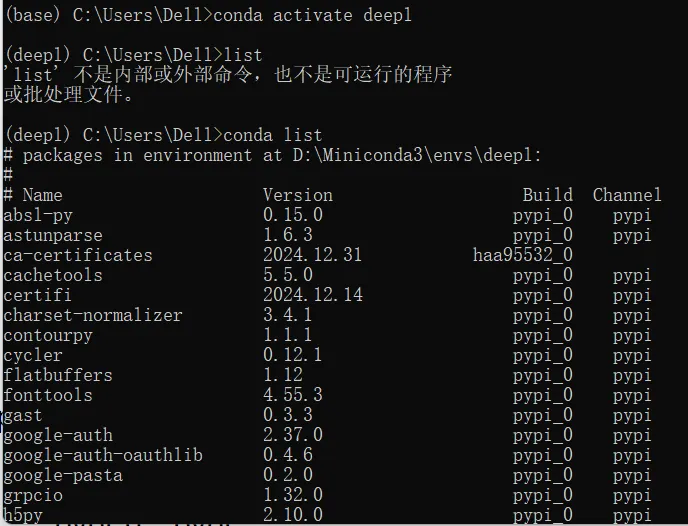
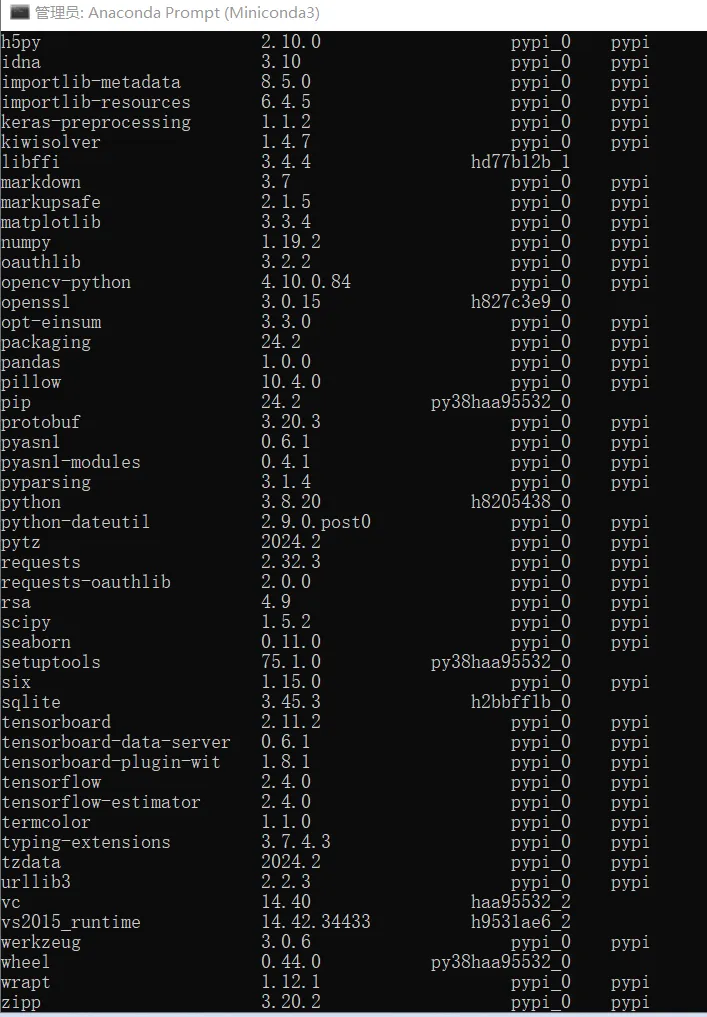
第三步,为了保存当前环境配置,我们使用以下这条命令:
conda env export > my_env_export.yml

打开.yml 文件,显示以下结果:
name: deepl
channels:- defaults
dependencies:- ca-certificates=2024.12.31=haa95532_0- libffi=3.4.4=hd77b12b_1- openssl=3.0.15=h827c3e9_0- pip=24.2=py38haa95532_0- python=3.8.20=h8205438_0- setuptools=75.1.0=py38haa95532_0- sqlite=3.45.3=h2bbff1b_0- vc=14.40=haa95532_2- vs2015_runtime=14.42.34433=h9531ae6_2- wheel=0.44.0=py38haa95532_0- pip:- absl-py==0.15.0- astunparse==1.6.3- cachetools==5.5.0- certifi==2024.12.14- charset-normalizer==3.4.1- contourpy==1.1.1- cycler==0.12.1- flatbuffers==1.12- fonttools==4.55.3- gast==0.3.3- google-auth==2.37.0- google-auth-oauthlib==0.4.6- google-pasta==0.2.0- grpcio==1.32.0- h5py==2.10.0- idna==3.10- importlib-metadata==8.5.0- importlib-resources==6.4.5- keras-preprocessing==1.1.2- kiwisolver==1.4.7- markdown==3.7- markupsafe==2.1.5- matplotlib==3.3.4- numpy==1.19.2- oauthlib==3.2.2- opencv-python==4.10.0.84- opt-einsum==3.3.0- packaging==24.2- pandas==1.0.0- pillow==10.4.0- protobuf==3.20.3- pyasn1==0.6.1- pyasn1-modules==0.4.1- pyparsing==3.1.4- python-dateutil==2.9.0.post0- pytz==2024.2- requests==2.32.3- requests-oauthlib==2.0.0- rsa==4.9- scipy==1.5.2- seaborn==0.11.0- six==1.15.0- tensorboard==2.11.2- tensorboard-data-server==0.6.1- tensorboard-plugin-wit==1.8.1- tensorflow==2.4.0- tensorflow-estimator==2.4.0- termcolor==1.1.0- typing-extensions==3.7.4.3- tzdata==2024.2- urllib3==2.2.3- werkzeug==3.0.6- wrapt==1.12.1- zipp==3.20.2
prefix: D:\Miniconda3\envs\deepl
第四步,把以上文件复制到新的电脑中,记录其路径:
例如 将在源电脑上导出的 my_env_export.yml 文件传输到目标电脑上,可以使用 U 盘、云存储等方式。假设将文件传输到了目标电脑的 ~/Downloads 目录下。
在目标电脑的终端中,使用导出的 YAML 文件创建新的环境:
conda env create -f ~/Downloads/my_env_export.yml
创建过程可能需要一些时间,Conda 会根据 YAML 文件中的信息下载并安装所需的包。
第五步,激活新环境
创建完成后,激活新环境:
conda activate deepl2
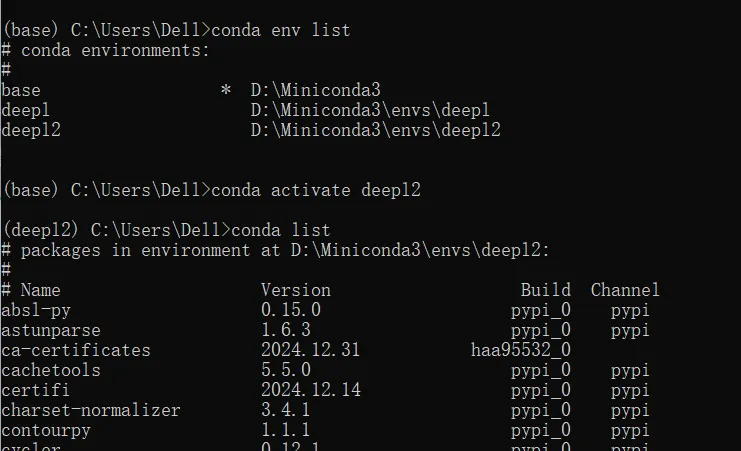
第六步,在pycharm中替换新的deepl2环境即可。
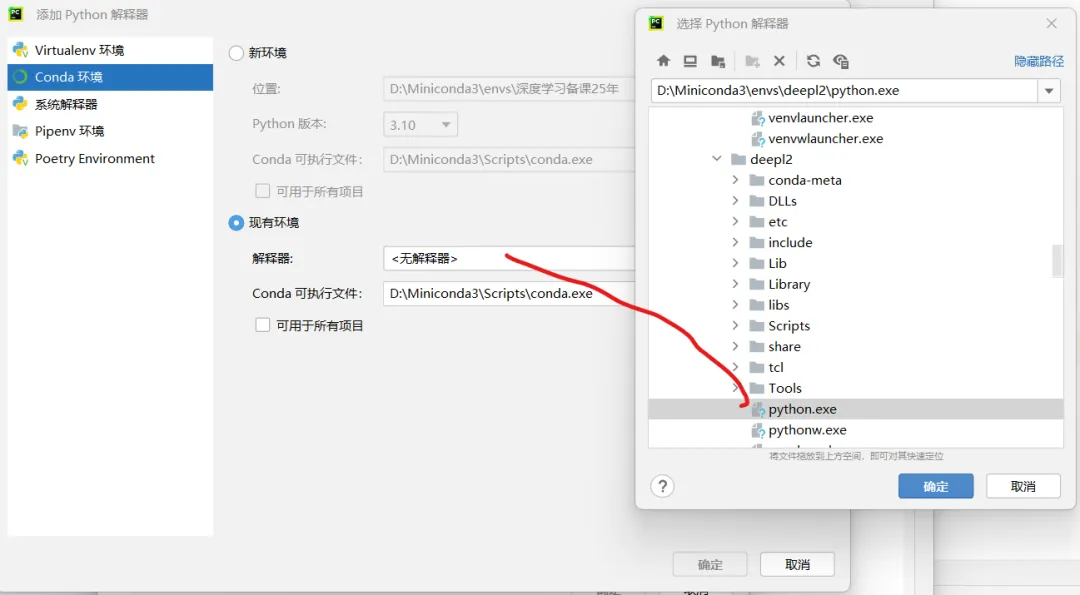
原创 xlwin136 人工智能教学实践